最近一次升级 Windows 11 操作系统,结果在使用 Windows 默认的远程工具远程服务器时,出现了Windows Defender Credential Guard这样的提示。说真的,在个人电脑中启用实在不方便缙哥哥使用,这里跟大家分享下解决方法。

意味着从 Windows 11 版本 22H2 开始,兼容系统默认已启用 Windows Defender Credential Guard 功能。此功能会更改 Windows 中功能的默认状态,但系统管理员仍可修改此启用状态。Windows Defender 凭据防护仍可通过下面所述的方法手动启用或禁用。
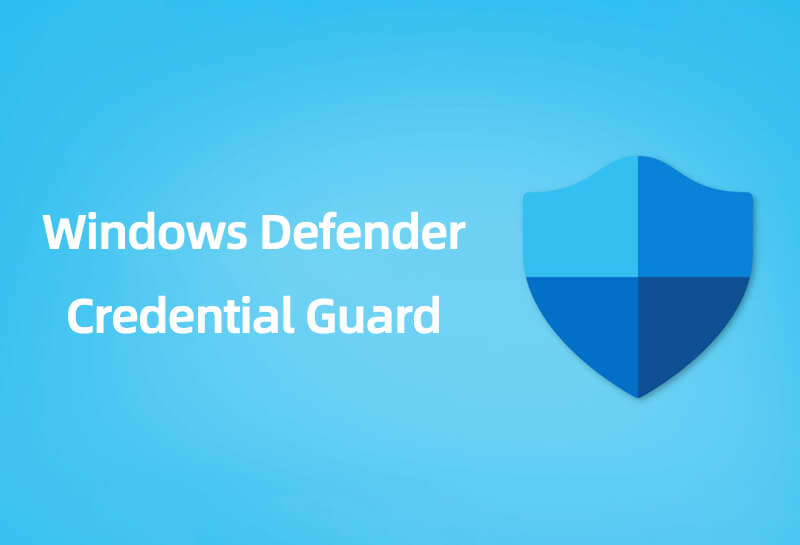
自动启用的要求
当电脑满足以下最低要求时,默认情况下将启用 Windows Defender Credential Guard:
| 组件 | 要求 |
|---|---|
| 操作系统 | Windows 11 企业版版本 22H2 或 Windows 11 教育版 版本 22H2 |
| 现有Windows Defender Credential Guard 要求 | 默认情况下,只有满足运行 Windows Defender Credential Guard 的现有硬件和软件要求的设备才会启用它。 |
| 基于虚拟化的安全性 (VBS) 要求 | 必须启用 VBS 才能运行 Windows Defender Credential Guard。 从 Windows 11 企业版 22H2 和 Windows 11 教育版 22H2 开始,满足运行 Windows Defender Credential Guard 的要求以及启用 VBS 的最低要求的设备将默认启用 Windows Defender Credential Guard 和 VBS。 |
关闭该功能以便记住密码
你可以使用组策略禁用 Windows Defender Credential Guard 功能。 禁用后,你就可以在远程控制当中记住密码了。
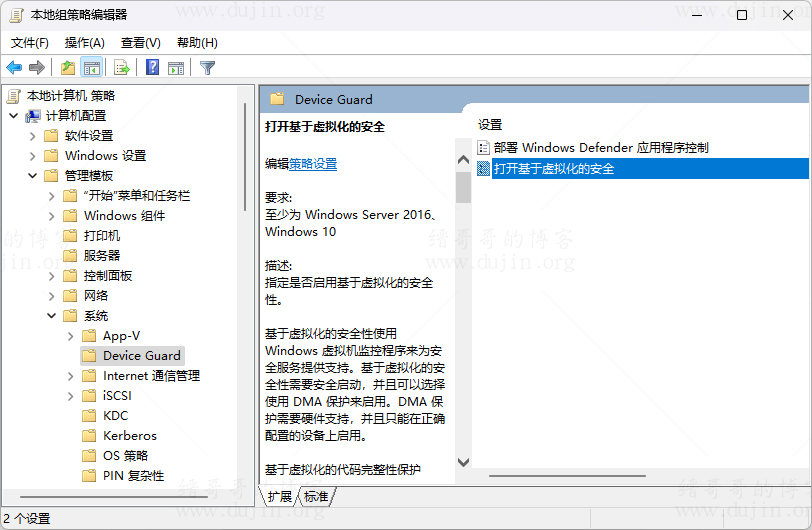
- 运行(Win+R)输入
gpedit.msc打开组策略。 - 在组策略管理控制台中,转到 计算机配置>管理模板>系统>Device Guard。
- 选择 打开基于虚拟化的安全,然后选择 已禁用 选项。
- 选择 确定,然后关闭组策略管理控制台。
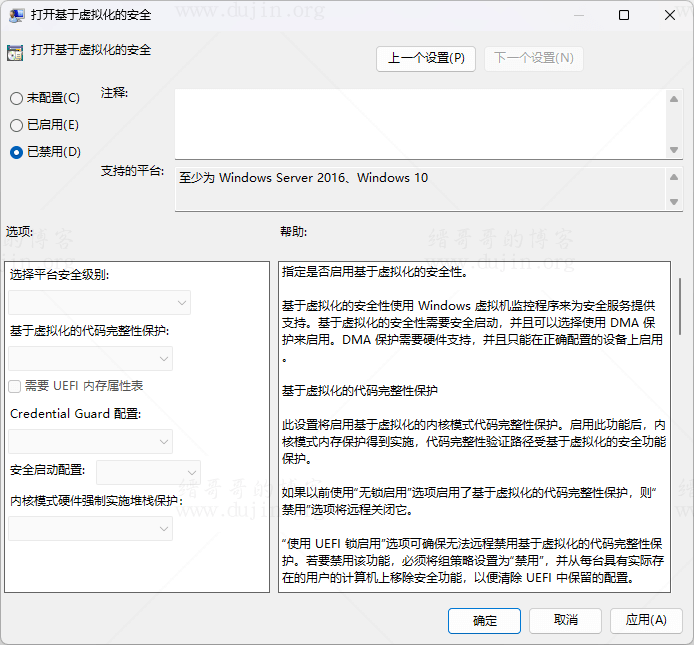
然后重启电脑即可。

 缙哥哥
缙哥哥
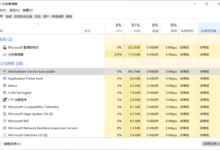

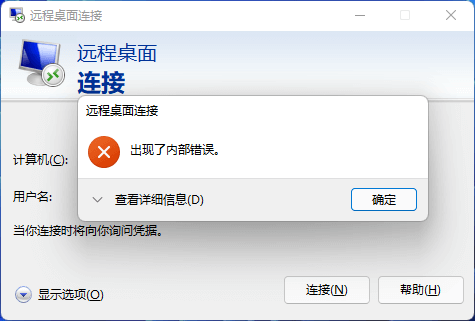
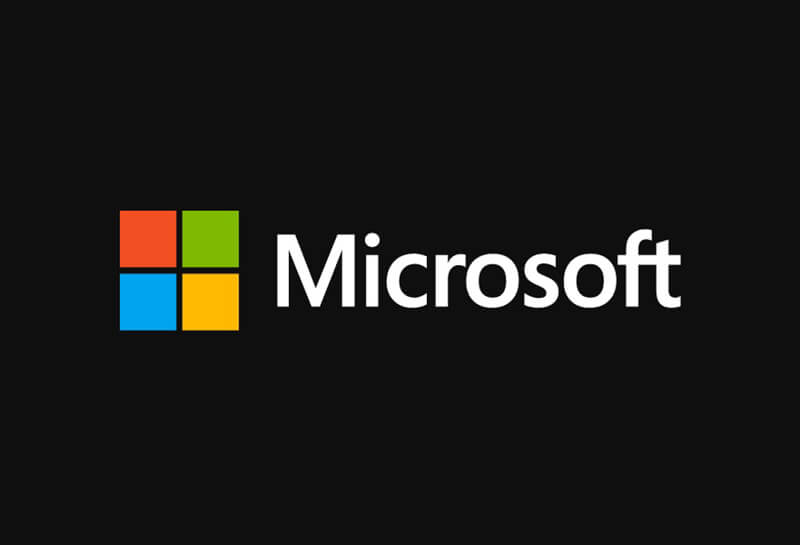
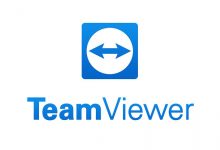
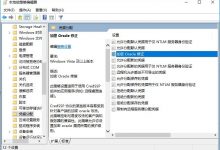

![缙哥哥常用运行库下载汇总[2019.1更新]](https://img.dujin.org/images/windowsyunxingku.jpg)






评论前必须登录!
注册